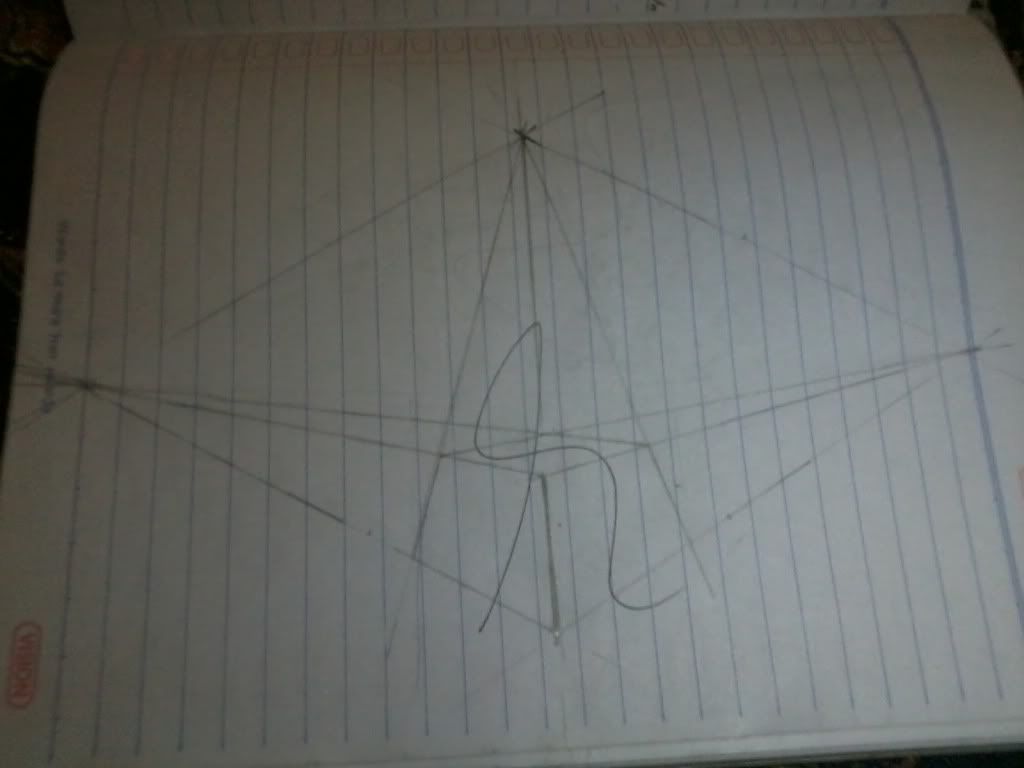Desain Komunikasi Visual (Program Studi/Prodi)
Desain komunikasi visual adalah ilmu yang mengembangkan bentuk bahasa
komunikasi visual berupa pengolahan pesan pesan untuk tujuan sosial atau
komersial, dari individu atau kelompok yang ditujukan kepada individu
atau kelompok lainnya. Pesan dapat berupa informasi produk, jasa atau
gagasan yang disampaikan kepada target audience, dalam upaya peningkatan
usaha penjualan, peningkatan citra dan publikasi program pemerintah.
Pada prinsipnya dkv adalah perancangan untruk menyampaikan pola pikir
dari penyampaian pesan kepada penerima pesan, berupa bentuk visual yg
komunikatif, efektif, efisien dan tepat. terpola dan terpadu serta
estetis, melalui media tertentu sehingga dapat mengubah sikap positif
sasaran. elemen desain komunikasi visual adalah gambar/ foto, huruf,
warna dan tata letak dalam berbagai media. baik media cetak, massa,
elektronika maupun audio visual. akar bidang dkv adalah komunikasi
budaya, komunikasi sosial dan komunikasi ekonomi. Tidak seperti seniman
yang mementingkan ekspresi perasaan dalam dirinya, seorang desainer
komunikasi visual adalah penterjemah dalam komunikasi gagasan. Karena
itulah dkv mengajarkan berbagai bahasa visual yang dapat digunakan untuk
menterjemahkan pikiran dalam bentuk visual.
HAL-HAL YANG ADA DI DKV :
CARA MEMBUAT STIKER CUTTING
tahapan-tahapan didalam pembuatab stiker cutting meliputi:
1. Persiapan
2. membuat gambar
3. mencetak Gambar
4. Finishing
1.Persiapan
Hal pertama yang harus kita lakukan adalah mempersiapkan peralatan dan
bahan-bahan stiker yang akan kita pakai atau digunakan dalam pembuatan
stiker cuting
Peralatan:
- Gunting
- Pisau cuter
- Mistar atau penggaris
- komputer
- Mesin cutting stiker
Bahan - bahan stiker:
- Bahan stiker
- Tranfer tafe
Tranfer tape adalah sejenis lakban plastik bening yang tidak terlalu
lengket kwalitas lemnya tidak seperti lakban umumnya yang kita kenal,
tranfer tafe ini berfungsi sebagai penutup bagian atas stiker dan juga
sebagai media transfer stiker untuk di tempelkan ditempat yang akan
ditempel. kami memakai tranfer tape yang bermerk ABBA.
Untuk bahan stiker cutting kami sebagai penulis sering memakai bahan
stiker yang bernama ABLAZE, namun banyak merk-merk lain juga yang bisa
dipakai seperti : merk kiwalet,sunlight,prolite dll.
Setelah bahan dan peralatan tersedia maka pasang terlebih dahulu mesin
cutting stiker ke komputer dan masukan sofware dan mulai menginstal
sofwarenya mesin cutting ke komputer anda agar mesin dan komputer bisa
terhubung atau konek
2. Membuat Gambar
Buatlah desain gambar atau tulisan yang akan dibuat sebagai model
stiker, kami menyarankan agar memakai sofware corelldrawagar lebih mudah
dan gampang dalam proses pengeditan gambar, setelah selesai eksporlah
gambar tersebut ke sofware Artcut dimana sofware ini adalah
sofwarebawaan dari mesin cutting
3. Mencetak Gambar
setelah gambar terbuka di artcut dan mesin cutting konek dengan komputer
mulailah mencetak gambar yang telah kita persiapkan tadi, atur tekanan
dan speed pada mesin cutting tersebut sebelum pencetakan dimulai karena
ini sangat berpengaruh sekali pada hasil pencetakan gambar.lihat photo
dibawah
4. Finishing
lakukan pengelupasan atau buang bagian-bagian bahan yang tidak tercetak
tadi dengan sangat hati-hati dan pelan-pelan kalau untuk pemula karena
kalau tidak hati-hati stiker yang kita cetak tadi bisa rusak atau gagal
setelah selesai barulah kita tutup stiker atay kita lapisi dengan tranfer tape.
kumpulan photo-photo tahapan pengerjaan stiker:
mudah kan cara membuatnya, mudah-mudahan bermanfaat bagi anda SELAMAT MENCOBA
 |
| proses pencetakan stiker menggunakan mesin |
 |
| transper tape |
 |
| hasil dari pengelupasan stiker |
 |
| proses pengelupasan stiker |
 |
| stiker udah jadi |
 |
| proses pengelupasan atau pembuangan stiker |
 |
| Mesin Stiker cutting dan Bahan stiker cutting |
Cara Membuat Design PIN
Cukup mudah sebetulnya untuk membuat design PIN, saya mencoba menjelaskan caranya menggunakan software yang simple-simple saja yaitu Adobe Photoshop, cekiidottt..1. Pertama buka Adobe Photoshop
 2. Ambil Foto/Image/Gambar yang ingin di jadikan PIN
2. Ambil Foto/Image/Gambar yang ingin di jadikan PIN
3. Buat lingkaran dengan menggunakan Elliptical Marquee Tool (M)

4. Tekan shift dan arahkan seleksi hingga kearah yg ingin di buat PIN, Lalu klik kanan Pilih Layer via Copy

5. Akan muncul di kanan bawah, tab layer yaitu Layer 1, hilangkan mata di Layer Background

6. Untuk membuat garis agar mudah di gunting Klik kanan Layer 1, pilih Blending Options, plih Stroke

7. Ubah Color menjadi warna hitam dan size ukuran 24, lalu OK

8. Jika ingin menambahkan tulisan bisa menggunakan tool Horizontal Type Tool(T)

9. Klik di atas design, lalu tulis misalkan PreWedding Khalid – Endah

10. Crop bagian yang tidak perlu dan Design pun telah siap di print dan di buat PIN

Mudah bukan?? Selamat mencoba..
Cara membuat undangan Dengan Microsoft Word
pada hari ini, walau pun lagi malas Update artikel, tapi karena ada
teman TKJ Comunity yang lagi pengen membuat kartu undangan pernikahan,
sebenar nya si lagi gk moot, tapi ya uda la, terlanjur sudah ngetik,
jadi di posting aja deh... he he he. Ok di sini saya membuat nya
sederhana saja, saya menggunakan Ms.word sebagai alat nya, gak perlu
photoshop,coreal draw atau software design lain, melainkan menggunakan
vasilitas dari Ms.Word saja(namun harus terkonesi dengan Internet). cara
nya adalah klik menu file lalu pilih NEW, eits... tapi sebelum nya saya
menerangkan bahwa saya menggunakan Ms.Word 2010 jadi jika kamu
menggunakan Ms.word 2003 dan yang lain, sehingga tampilan dan fasilitas
berbeda, saya tidak ikut campur... he he he
Ok deh setelah klik New pilih invitation dengan Format dokumen blank document, lihat gambar di bawah ini.
Ok pilih saja template yang sesuai, pilih sub menu nya mau tema undangan bisnis, mau tema undangan kegiatan atau acara, mau tema undangan pesta, mau tema undangan pernikahan, mau tema undangan yang lain nya,
terserah kamu saja, jika sudah menentukan pilihan setelah tema sudah di
tentukan, klik tombol download, tunggu proses download nya, setelah
proses download selesai entar akan tampil dokumen dengan tema yang anda
inginkan, setelah itu tinggal di edit saja tulisan nya :)
mudah kan ???? he he he
Ini Dia hasil nya :)
lain kali saya akan membuat Undangan dengan Photoshop, tentu nya dengan
Design yang jauh lebih baik dari punya nya Microsoft :) he he he sombong
ni saya... :)
ya uda sekain dulu ya, mau istirahat sejenak
 Cara membuat kartu nama sendiri dengan mudah menggunakan office 2007
Cara membuat kartu nama sendiri dengan mudah menggunakan office 2007
1. Buka Microsoft Publisher 2007.
2. Pilih Menu Business Cards dari Daftar Publication Types.
3. Pada bagian tengah terlihat berrbagai macam template kartu nama yang tersedia.
4. Pilih salah satu template yang kamu sukai.
5. Masukkan data pribadi kamu pada kolom yang tersedia.
6. Gambar dapat diubah diambil dari file yang ada dari komputer.
7. Ubah warna, jenis font dan tata letak sesuai keinginan.
8. Selesai dan sekarang tinggal cetak. Bila menginginkan kualitas yang bagus, kamu bisa mencetak kartu nama tersebut diatas kertas glossy. Atau bisa juga dibawa dan dicetak pada tempat percetakan.
Teknik Dasar Menggambar Perspektif
Teknik ini tercipta karena keterbatasarn jarak pandang mata kita dalam melihat objek. Semakin jauh jarak mata dengan benda, semakin kecil pula penampakannya dan bahkan akan hilang dari pandangan pada jarak tertentu. Sebaliknya, semakin dekat jarak mata kita dengan benda, maka benda tersebut akan terlihat semakin besar. Secara teknis, perspektif terdiri dari perspektif satu titik mata, 2 titik mata, dan tiga titik mata.
A. Perspektif 1 Titik Mata
Pada dasarnya, perspektif satu titik mata, dua titik mata, dan tiga
titik mata bisa dibagi lagi menjadi berbagai sudut pandang berdasarkan
posisi mata kita berada. Lebih sederhananya, sudut pandang bisa dibagi
menjadi menjadi 3 macam sudut pandang, yaitu sudut pandang mata burung,
sudut pandang normal, sudut pandang mata kucing.
a. Sudut pandang mata burung.
Pada sudut pandang mata burung, mata kita seolah-olah berada di atas dan melihat objek berada di bawah. Jadi, letak garis horizon berada pada garis itu, bisa di bagian kiri, tengah, atau kanan. Bahkan bisa juga ditelakkan di luar bidang gambar. Setiap objek yang digambar, garisnya bersumber dari titik mata.
b. Sudut pandang normal
Pada sudut pandang normal, diri kita seolah-olah berdiri normal memandang lurus kedepan. Dengan demikian, bagian atas dan bagian bawah nya terlihat seimbang. Letak garis horizon tepat di tengah-tengah bidang dan titik mata bisa diletakkan di mana saja pada garis tersebut. Semua objek yang digambar garisnya berasal dari satu titik mata.
c. Sudut pandang mata kucing
Pada sudut pandang ini, seolah-olah mata kita dalam posisi tiarap dan melihat kedepan sehingga penampakan objek bagian atas akan lebih domain. Letak Garis horizon di bagian bawah bidang gambar dan letak titik hilang pada garis horizon. TItik mata ini dijadikan pusat untuk menarik garis dalam menggambarkan setiap objek benda.
B. Perspektif 2 Titik Mata
a. Sudut pandang mata burung.
Pada sudut pandang mata burung, mata kita seolah-olah berada di atas dan melihat objek berada di bawah. Jadi, letak garis horizon berada pada garis itu, bisa di bagian kiri, tengah, atau kanan. Bahkan bisa juga ditelakkan di luar bidang gambar. Setiap objek yang digambar, garisnya bersumber dari titik mata.
b. Sudut pandang normal
Pada sudut pandang normal, diri kita seolah-olah berdiri normal memandang lurus kedepan. Dengan demikian, bagian atas dan bagian bawah nya terlihat seimbang. Letak garis horizon tepat di tengah-tengah bidang dan titik mata bisa diletakkan di mana saja pada garis tersebut. Semua objek yang digambar garisnya berasal dari satu titik mata.
c. Sudut pandang mata kucing
Pada sudut pandang ini, seolah-olah mata kita dalam posisi tiarap dan melihat kedepan sehingga penampakan objek bagian atas akan lebih domain. Letak Garis horizon di bagian bawah bidang gambar dan letak titik hilang pada garis horizon. TItik mata ini dijadikan pusat untuk menarik garis dalam menggambarkan setiap objek benda.
B. Perspektif 2 Titik Mata
Secara teknis, perspektif 2 titik mata hampir sama dengan teknik perspektif 1 titik mata. Pada teknik perspektif 2 titik mata, pada garis horizon terdapat 2 titik fokus. Persimpangan garis yang berasal dari 2 titik mata ini akan membentuk sebuah sudut. Biasanya, jika jarak antara 2 titik ini terlalu dekat, penampakan objek gambar mengalami distorsi. Tahapan untuk menggambar teknik perpektif 2 titik mata juga hampir sama dengan teknik perspektif 1 titik mata,
C. Perspektif 3 Titik Mata
Perspektif dengan 3 titik mata biasanya hanya dipakai untuk menggambarkan sesuatu yang sangat luas, besar, tinggi, dan secara visual mengalami distorsi yang sangt ekstim.
Biasanya teknik ini dipakai untuk menggambar outdoor dan sudut pandang dari udara, meskipun bisa juga dipakai untuk sudut pandang dari bawah(sudut pandang mata kucing). Agar tidak mengalami distorsi yang berlebihan, sebaiknya titik mata diletakkan jauh diluar bidang gambar.
Pada dasarnya, teknik dan tahapan menggambar perspektif 3 titik mata ini hampir sama dengan teknik menggambar dengan perspektif 1 dan 2 titik mata.
Garis horizon tidak selamanya harus diletakkan horizontal, namun bisa juga diagonal untuk menggambarkan impresi yang berbeda.
Menentukan Sudut Pandang dan Titik Mata
Kadang kita menemui gambar perspektif yang terlihat tidak seimbang atau beberapa furniturnya terpotong. Permasalahan ini dapat di atasi dengan cara:
- Garis Horison dapat diturunkan atau dinaikkan sehingga bagian objek dapat terjangkau oleh sudut
pandang pengamat.
- Kedudukan pengamat dimundurkan lebih jauh dari bidang gambar sehingga seluruh bagian objek dapat
terjangkau oleh sudut pandang pengamat.
Untuk menentukan titik mata dapat dengan cara menentukan terlebih dahulu bagian ruang yang akan ditampilkan secara maksimal. Pada perspektif satu titik, bila bagian ruang yang akan ditampilkan adalah bagian kanan, maka titik mata cenderung berada di sebelah kiri menjauhi garis normal dan bagian kanan ruang pada gambar. Cara ini berlaku untuk bagian ruang lainnya (kiri, atas dan bawah). Sedangkan pada perspektif dua titik, bila bagian ruang yang akan ditampilkan adalah bagian kanan, maka titik mata sebelah kiri akan menjauhi dan titik mata kanan akan mendekati bagian kanan ruang pada gambar.

.jpg)